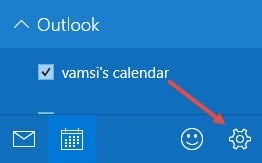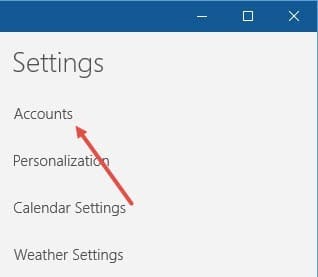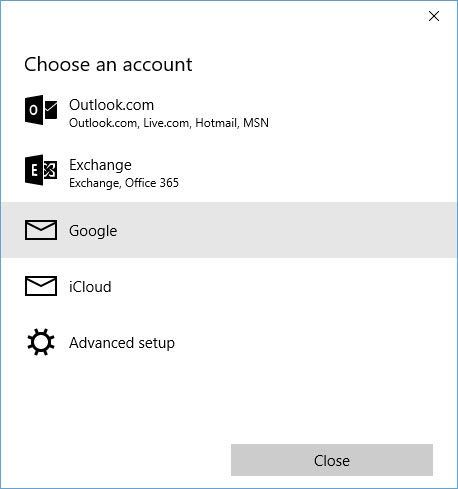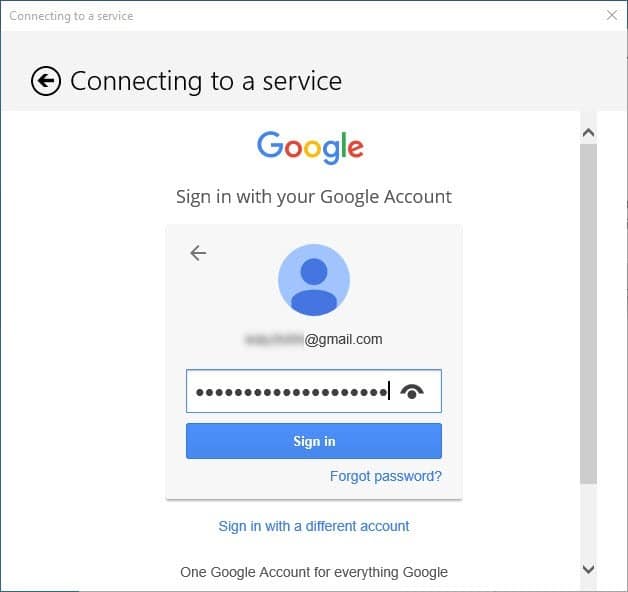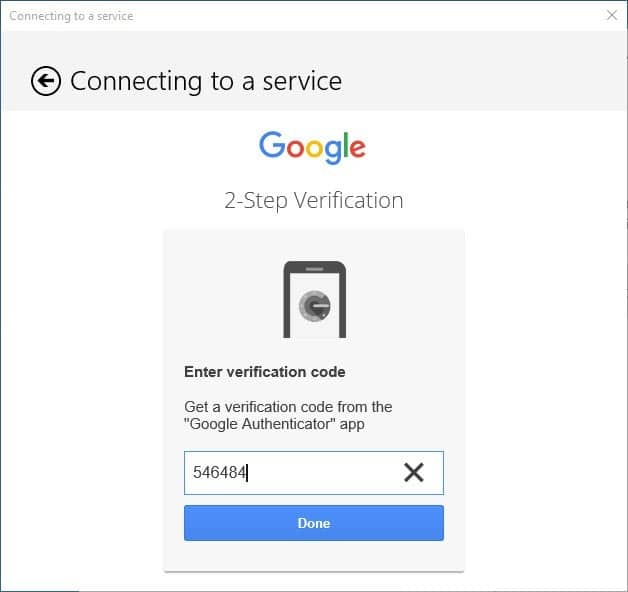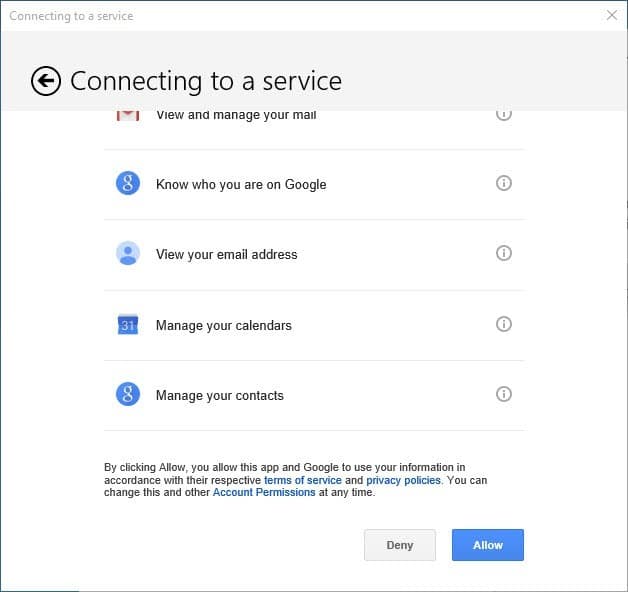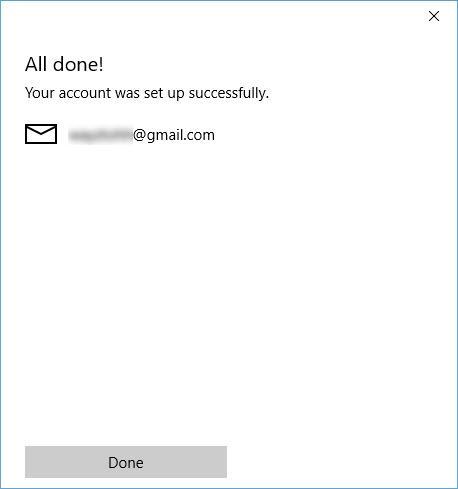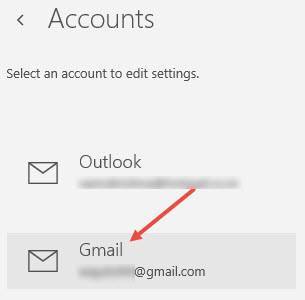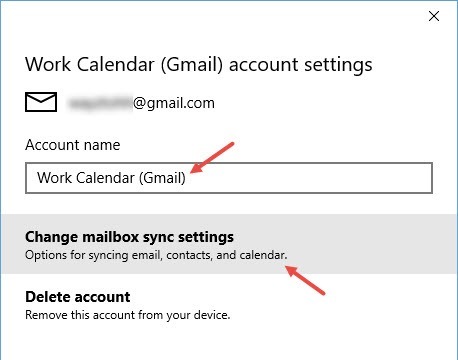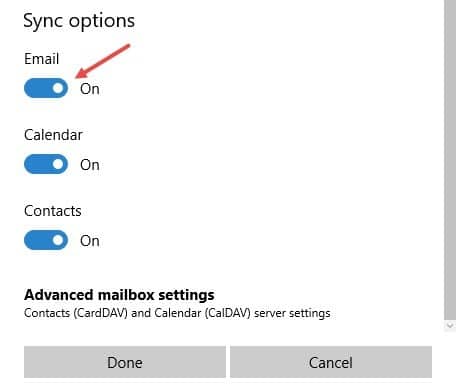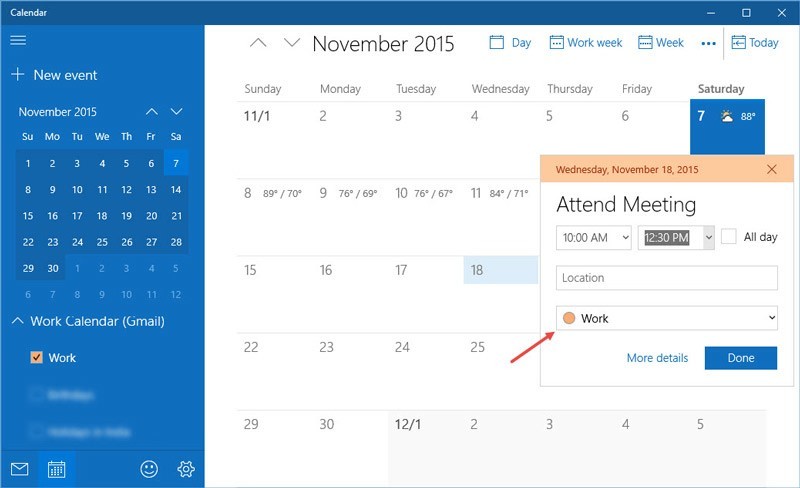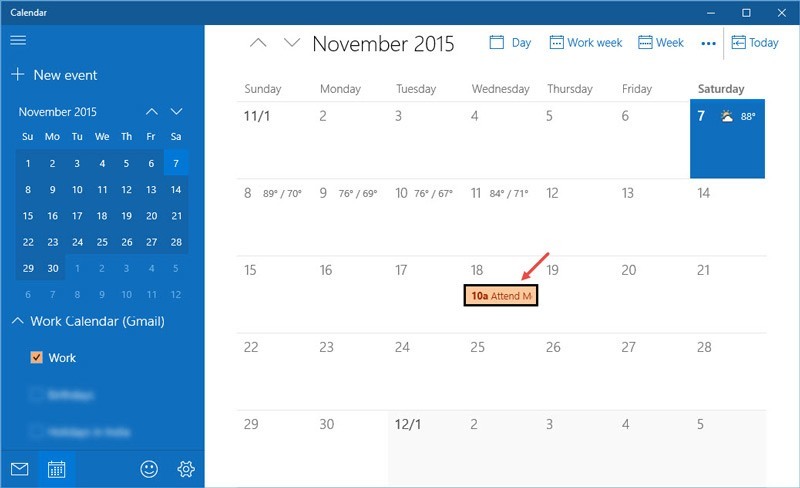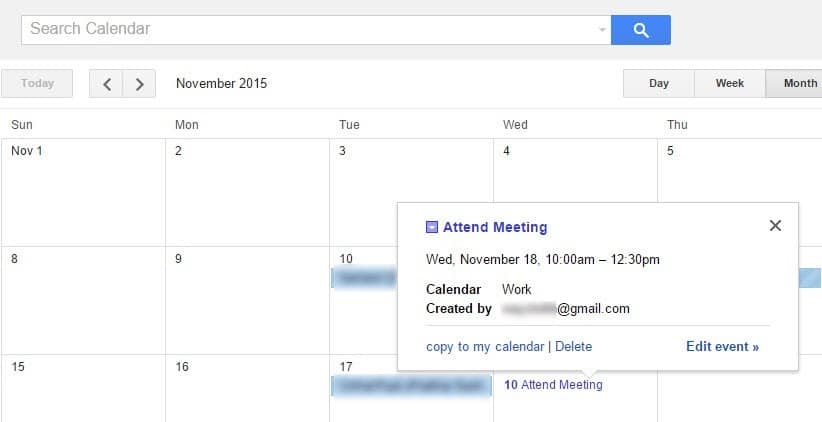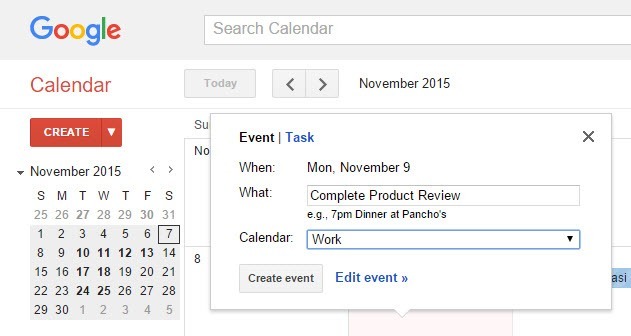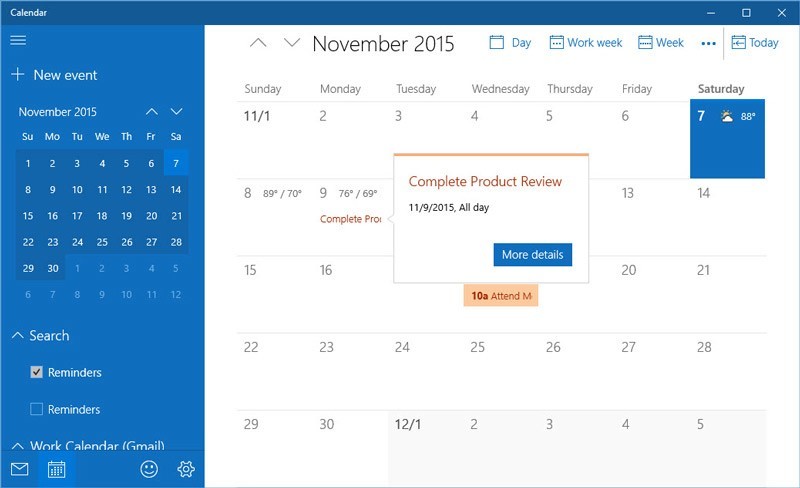En ce qui concerne les calendriers, il est indéniable que Google Agenda est l’un des meilleurs. En fait, de nombreux particuliers et petites entreprises dépendent de Google Agenda pour gérer leurs horaires et leurs rendez-vous. Si vous êtes un utilisateur passionné de Windows, vous souhaiterez peut-être synchroniser le calendrier Google avec votre système. Grâce à Windows 10, vous pouvez désormais le faire en quelques clics.
Pour ceux d’entre vous qui ne le savent pas, lorsque Microsoft a introduit pour la première fois l’application Calendrier dans Windows 8, elle prenait en charge Google Calendrier. En raison d’une bataille en cours entre Microsoft et Google, les utilisateurs ont été privés de cette fonctionnalité dans Windows 8.1. Depuis que Microsoft a commencé à écouter ses utilisateurs, la fonctionnalité est de retour et vous pouvez désormais synchroniser votre calendrier Google avec l’application Windows 10 Calendar.
Contenu
Ajouter Google Agenda à l’application Calendrier Windows 10
Pour ajouter Google Agenda à l’application Calendrier Windows 10, recherchez l’application Calendrier préinstallée dans le menu Démarrer et ouvrez-la.
Une fois l’application Calendrier ouverte, cliquez sur l’icône Paramètres qui apparaît en bas à gauche.
L’action ci-dessus fera avancer le panneau des paramètres. Ici, sélectionnez l’option « Comptes ».
Dans l’écran suivant, sélectionnez l’option « Ajouter un compte ». Si vous avez lié votre compte Microsoft, ce compte sera affiché ici par défaut.
Choisissez maintenant « Google » dans la liste des options disponibles.
L’action ci-dessus vous amènera à l’écran « Connexion à un service ». Connectez-vous simplement avec le nom d’utilisateur et le mot de passe de votre compte Google.
Si vous utilisez l’authentification en deux étapes, ce qui est toujours recommandé, saisissez également le code de vérification et cliquez sur le bouton « Terminé ».
Vous serez maintenant dirigé vers l’écran de consentement de Google. Vous devez accorder certaines autorisations à l’application Calendrier. Faites simplement défiler vers le bas, puis cliquez sur « Autoriser » pour continuer.
Si tout se passe bien, vous recevrez un message de réussite comme celui-ci.
Personnalisation et test de la synchronisation
Si vous le souhaitez, vous pouvez personnaliser les options de synchronisation à partir du panneau des paramètres du compte. Pour ce faire, cliquez sur l’icône des paramètres, sélectionnez l’option « Comptes », puis sélectionnez « Gmail ».
Comme vous pouvez le voir sur l’image ci-dessous, vous pouvez facilement modifier le nom de votre compte Google. Quant à moi, j’ai nommé mon compte « Work Calendar » à des fins de démonstration. Pour gérer les paramètres de synchronisation, sélectionnez l’option « Modifier les paramètres de synchronisation de la boîte aux lettres ».
Au cas où vous seriez confus, les paramètres de synchronisation pour Mail et Calendrier peuvent être configurés à partir du même panneau.
Dans le panneau des paramètres, assurez-vous que l’option « Synchroniser les contacts et les calendriers » est définie sur « Toutes les 15 minutes ». Cela garantit que l’application Calendrier communique et se met à jour toutes les 15 minutes.
D’un autre côté, si vous souhaitez uniquement synchroniser votre calendrier et non le courrier, faites défiler vers le bas et activez l’option « E-mail » dans la catégorie Options de synchronisation. Une fois que vous avez terminé les modifications, cliquez sur « Terminé » et vous êtes prêt à partir.
Une chose à garder à l’esprit lors de l’ajout d’événements à l’application Calendrier est que vous devez sélectionner manuellement le calendrier. Laisse moi te montrer comment.
Par exemple, je souhaite créer un nouvel événement le 18 novembre 2015. Pour créer un nouvel événement, sélectionnez le 18 novembre. Cette action affiche un volet de création d’événement. Entrez les détails requis et juste avant d’enregistrer les modifications, sélectionnez le calendrier approprié dans le menu déroulant. Dans mon cas, j’ai sélectionné le calendrier « Travail » dans mon compte Google Calender.
Noter: vous pouvez ajouter, supprimer et gérer vos calendriers dans Google Agenda
L’action ci-dessus crée le nouvel événement dans votre calendrier.
En fonction de vos paramètres de synchronisation, l’événement sera synchronisé avec votre calendrier Google afin que vous puissiez y accéder même sur d’autres appareils.
Pour tester davantage la synchronisation, j’ai créé un nouvel événement dans Google Agenda.
Comme vous pouvez le voir sur l’image ci-dessous, l’événement créé dans Google Calendrier a été synchronisé avec succès avec l’application Calendrier dans Windows 10.
Commentez ci-dessous en partageant vos réflexions et expériences sur la synchronisation de Google Calendrier avec l’application Calendrier par défaut dans Windows 10.
Cet article est-il utile ? Oui Non